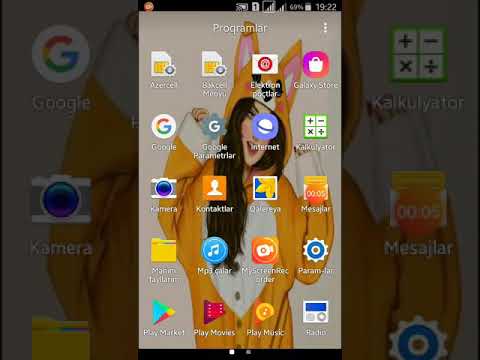Bu wikiHow sizə mətn mesajı aldığınızda iPhone -un LED işığını necə flaş etməyi öyrədir.
Addımlar
2 -nin 1 -ci hissəsi: Mesajlar üçün Bildirişlərin Aktivləşdirilməsi

Addım 1. iPhone -un Ayarlarını açın
Ana ekranda dişli görüntüsü olan boz bir tətbiqdir (⚙️).

Addım 2. Bildirişlərə vurun
Menyunun yuxarısındadır, ağ bir kvadrat olan qırmızı işarənin yanındadır.

Addım 3. Aşağı diyirləyin və Mesajlara vurun
Tətbiqlər əlifba sırası ilə sıralanmışdır.

Addım 4. "Bildirişlərə icazə ver" in yanındakı düyməni "Açıq" mövqeyinə sürüşdürün
Ekranın yuxarısındadır və yaşıl rəngə çevriləcək. Bu, tətbiqin sizə bildiriş göndərməsinə imkan verir.
Aktiv et Kilid ekranında göstərin cihazınız kilidli olduqda ekranda bildirişlərə icazə vermək.
2 -ci hissə 2: Bildirişlər üçün LED Flaşlarının Aktivləşdirilməsi

Addım 1. iPhone -un Ayarlarını açın
Ana ekranda dişli görüntüsü olan boz bir tətbiqdir (⚙️).

Addım 2. Ümumi vurun
Ekranın yuxarısında boz dişli (⚙️) işarəsinin yanında yerləşir.

Addım 3. Əlçatımlılığa vurun
Menyunun mərkəzinin yaxınlığındakı müstəqil bir hissədir.

Addım 4. Aşağıya fırladın və Xəbərdarlıqlar üçün LED Flash vurun
"Eşitmə" bölməsindəki menyunun altına yaxındır.

Addım 5. "Xəbərdarlıqlar üçün LED Flaş" ın yanındakı düyməni "Açıq" mövqeyinə sürüşdürün
Yaşıllaşacaq. Sahib olduğunuzdan əmin olun Səssizdə Flaş "Açıq" vəziyyətinə keçdi.
Xəbərdarlıqlar üçün LED Flaş yalnız iPhone yatarkən və ya "Kilidli" rejimdə işləyir.
Video - Bu xidmətdən istifadə edərək bəzi məlumatlar YouTube ilə paylaşıla bilər